Hướng dẫn này hướng dẫn bạn qua các bước xác minh rằng máy tính chạy Windows 10 đã được kích hoạt.
Microsoft đã phát hành Windows 10 một vài ngày trước và trong khi mọi thứ suôn sẻ hơn mong đợi đối với hầu hết các phần, một số người dùng đã gặp sự cố trong hoặc sau khi nâng cấp.
Một vấn đề phổ biến liên quan đến việc kích hoạt hệ thống và điều này dường như đã ảnh hưởng đến hầu hết người dùng đã chạy cài đặt Windows 10 sạch sau khi nâng cấp.
Nhưng ngay cả khi mọi thứ diễn ra suôn sẻ và không có vấn đề gì, bạn có thể muốn biết liệu Windows 10 có thực sự được kích hoạt hay không.
Người dùng Windows 10 có một số tùy chọn để hiển thị trạng thái kích hoạt của hệ điều hành. Hướng dẫn này cung cấp cho bạn một số tùy chọn. Nếu bạn muốn tùy chọn nhanh nhất, hãy kiểm tra phương thức thứ hai vì nó mô tả một phím tắt duy nhất để hiển thị trạng thái kích hoạt của hệ điều hành.
1. Sử dụng Cài đặt

Mặc dù nó có thể không phải là tùy chọn nhanh nhất, nhưng nó chỉ cần một vài lần nhấp để hiển thị trạng thái kích hoạt của hệ điều hành.
- Chạm vào phím Windows hoặc nhấp vào Bắt đầu và chọn Cài đặt từ menu mở ra. Nếu bạn không thấy cài đặt, nhập Cài đặt và nhấn enter. Hoặc sử dụng Windows-i để mở Cài đặt trực tiếp.
- Điều hướng đến Cập nhật & Bảo mật.
- Chọn Kích hoạt ở bên trái.
- Ở đó bạn tìm thấy liệt kê trạng thái kích hoạt của hệ điều hành cũng như phiên bản.
- "Windows được kích hoạt" chỉ ra rằng mọi thứ đều ổn.
2. Sử dụng applet Bảng điều khiển hệ thống
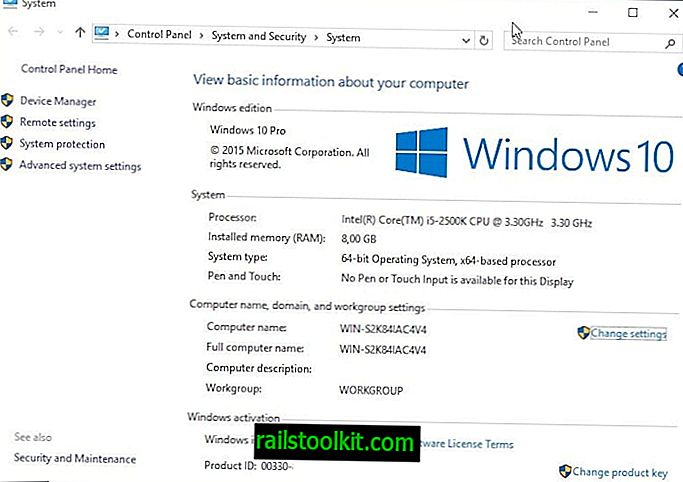
Điều này là nhanh hơn rất nhiều và mang lại kết quả tương tự.
- Sử dụng phím tắt Windows-Tạm dừng để mở applet Bảng điều khiển hệ thống. Nó liệt kê trạng thái kích hoạt của hệ điều hành trong phần "Kích hoạt Windows" ở cuối màn hình.
- Ở đó bạn tìm thấy một tùy chọn để thay đổi mã khóa sản phẩm nếu cần.
- Nếu bạn thấy "Windows được kích hoạt", bạn biết rằng kích hoạt đã thành công.
3. Sử dụng Dấu nhắc Lệnh
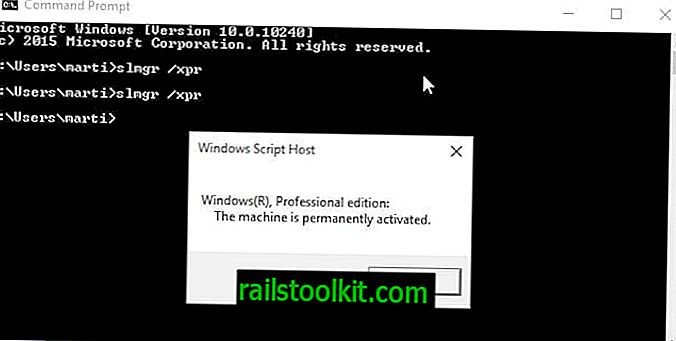
Nếu bạn thích sử dụng dấu nhắc lệnh của Windows, bạn cũng có thể sử dụng nó để hiển thị trạng thái kích hoạt.
- Nhấn vào phím Windows, nhập cmd.exe và nhấn enter.
- Nhập slmgr / xpr và nhấn enter.
- Một cửa sổ nhỏ xuất hiện trên màn hình làm nổi bật trạng thái kích hoạt của hệ điều hành.
- Nếu lời nhắc "máy được kích hoạt vĩnh viễn", nó được kích hoạt thành công.
Bây giờ Bạn : Bạn đã nâng cấp hệ thống lên Windows 10 chưa? Bạn đã gặp vấn đề trong hoặc sau quá trình?














